Začnu upozorněním. Vzhledem k tomu, že problematika takzvaného ripování není z právního hlediska uspokojivě vyřešena, stále se jedná o zákonem nepovolený úkon, upozorňuji všechny, kdo budou tento článek číst, že softwarové pirátství nepodporuji, krádež jakéhokoliv díla odsuzuji a tento návod, krok za krokem, provádíte jen a pouze na vlastní odpovědnost.
Tak tedy, jste majitelem zařízení Apple iPad 1, nebo Apple iPad 2 a rádi byste na něm sledovali filmy v HD kvalitě. Rozlišení obrazovky obou zařízení je 1024×768. To lze již považovat za takzvaném HD neboli High Definition, neboť převyšuje zastaralé rozlišení 720×576, které se používá u formátu pro DVD. Nástupcem DVD je, jak známo, BluRay, které umožňuje distribuci filmů v takzvaném Full HD, tedy v rozlišení 1920×1080 pixelů.
Setkal jsem se s četnými názory, které tvrdí, že Full HD obsah nemá pro zařízení jako je iPad význam, protože iPad sám zatím Full HD rozlišením obrazovky nedisponuje. Ovšem to je klasický omyl, pouhá jedna strana téže mince. Full HD přináší nejen vyšší rozlišení, ale zároveň vyšší detail a o ty nám půjde, když si ukážeme, jak „ripnout“ a překonvertovat video z Full HD do HD vhodného pro iPad. Výsledek jednoznačně stojí za to.
K tomu, abychom vůbec mohli začít, potřebujeme několik důležitých věcí. Zdrojové video ve Full HD, softwarové nástroje – rippery a převaděče videa a samozřejmě slušné počítač, který nám umožní provést konverzi v solidním čase a v dostatečné kvalitě. Cílovým nosičem filmu bude zařízení od společnosti Apple, pracovním počítačem, v mém případě, bude PC s Win7 64 Pro na platformě Intel. Nutno podotknout, že většina zmíněného konverzního softwaru je k dispozici také pro OS X, takže tento návod lze považovat za univerzální pro obě platformy.
Použitý software:
DVDFab ve verzi 8 – stránky s kompletním ceníkem zde – http://www.dvdfab.com/products.htm
ImTOO Video Converter Ultimate ve verzi 6 – stránky zde – http://www.imtoo.com/video-converter.html
Doporučený další software, se kterým lze dosáhnout podobných, nebo totožných výsledků – Xilisoft BluRay Ripper, ImTOO BluRay Ripper a další, vesměs software firem Xilisoft a ImTOO, které jsem používal několik let a které patří ke špičce ve svém oboru. Pokud použijete Google, určitě získáte dostatek informací o celé problematice. Obě firmy nabízí i komplexní nástroje určené přímo pro iPad, osobně jsem tyto kousky softwaru bohužel ještě netestoval, zatím si plně vystačím s popisovanou metodou.
Začínáme!
Počítač je připraven, legální software nainstalován, BluRay mechanika pozřela BluRay disk, je čas nastartovat DVDFab. Po jeho spuštění zvolíte v pravém horním rohu zdroj ripovaného obsahu, zvolíte vhodné cílové místo na disku a samozřejmě také co přesně chcete ripovat. Zaměřím se pouze na samotný celovečerní film, zvolím jazyk a spustím proces ripování. (Upozorňuji, že pro své potřeby filmy převádím pouze se zvukovou stopou, bez titulků) Při tomto procesu nedochází k převádění filmu do jiného video-formátu, ale jen a pouze o odblokování ochrany disku a bezpečné zkopírování samotného filmu na zvolené místo vašeho HDD. Je dobré uvést, že takto zkopírovaný film lze vypálit BluRay vypalovačkou na zakoupený prázdný disk BluRay o vhodné kapacitě. Prvním krokem tedy vlastně provádíte zálohu svého filmu na originálním zakoupeném nosiči, na jiný.
Legislativně ne úplně „košer“, protože při tomto procesu dochází k prolomení ochranného kódu používaného výrobcem originálních BluRay. Film a jeho zvolená zvuková stopa jsou zkopírované, celé to trvalo 24 minut. Přistoupíme ke konvertování do vhodného formátu v rozlišení HD.
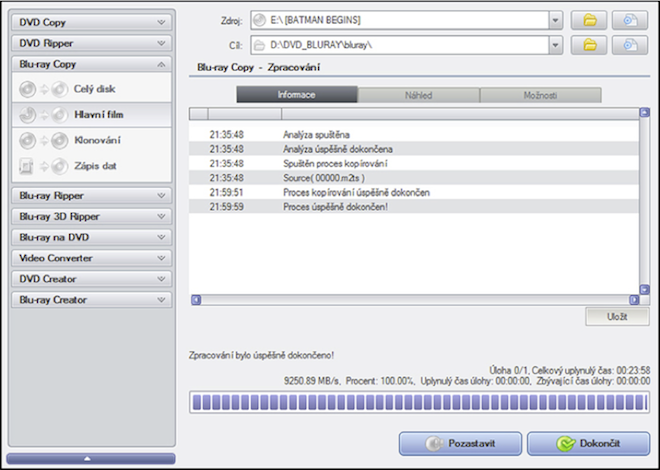
Spustíme ImTOO Converter, zvolíme soubor v adresáři STREAM na HDD a tento se načte a připraví ke konvertování. Poté je nutné zvolit výstupní formát a jeho parametry. Na obrázku je vidět, že bylo zvoleno nastavení pro iPad HD, které bude v rozlišení 1280×720, při bitovém toku 3000 kb/s, zvuk byl ponechán v 48000 s bitovým tokem 128 kb/s – výsledný soubor by měl dosáhnout velikosti kolem 3 Gb. Slušné na film o délce 2h20min. Kratší filmy o stejném nastavení se pak lehce vejdou pod 3 Gb. S iPadem o kapacitě 64 Gb je to slušná hromádka filmů v HD kdekoliv sebou. (Lze zvolit i nižší rozlišení, např. 960×540, při bitovém toku 2000 kb/s a dosáhnout tak výsledné velikosti o cca 2Gb, ale osobně volím vyšší, protože je to prostě lepší)
Až ukončíme proces konvertování – čas na PC s 3 Ghz čtyřjádrovým procesorem cca 1h 15min, u kratších filmů většinou pod jednu hodinu, spustíme iTunes a vložíme film do katalogu filmů. Pak již jen připojíme iPad a film nahrajeme. Při výše uvedeném nastavení vám mohu slíbit, že i na iPad 1 bude film plynulý při přehrávání ve „vestavěném“ video přehrávači. Celková doba převodu jednoho originálního BluRay filmu pro iPad za použití uvedené metody je tedy přibližně 1hod. 45min. Ano, je to pro nadšence a hračičky, ale je dostatečně legální. Hotové ripy nebo HD filmy v různých video kontejnerech z internetu stahovat nedoporučuji.
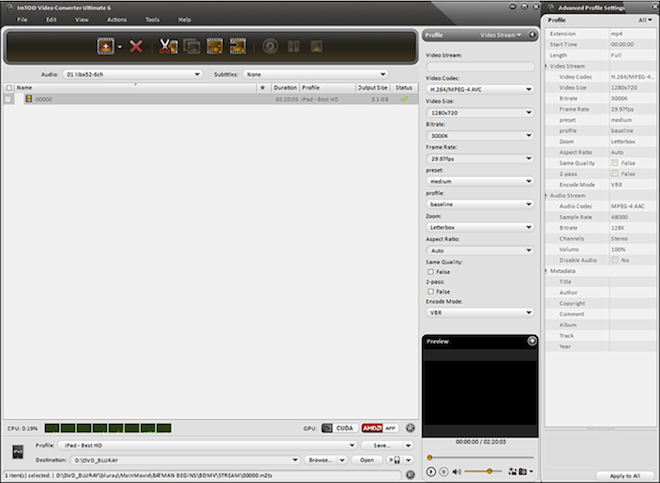
Pár postřehů a doplnění
Výše popsaný postup, tedy napřed film ripovat na HDD a poté jej převést osobně preferuji, ovšem lze to provést v jednom kroku. Tedy zvolit např. Xilisoft BluRay Ripper, a tento vám film převede a překonvertuje najednou, nebo již zmíněný DVDFab ve Full verzi, která umožňuje nesčetná nastavení a nabízí také ripovací/konvertovací profily pro všechna běžně rozšířená zařízení Zde stránka s návody – http://www.dvdfab.com/tutorial … Popsaným způsobem převádím videa v originálním poměru stran, bez ořezávání (crop), takže většina filmů zůstane v poměru 16:9 a na iPadu budou nad a pod obrazem pruhy. Při konvertování lze film oříznout na rozměry umožňující přehrávání na celé obrazovce, ovšem za cenu ztráty obrazové informace. http://www.dvdfab.com/tutorial/Convert-Blu-ray-to-iPad
Osobně volím tu dvou krokovou metodu jen proto, že jsem si na ni uvykl a dosáhl jsem jisté rutiny, a že samotné konvertování z HDD je rychlejší a vylučuje nebezpečí přerušení procesu při konvertování přímo z disku. Taky se mi již stalo, že metodou jednoho kroku bylo výsledné video proloženo chybami anebo nefungovalo vůbec.
Takže, pokud se chystáte HD videa pro iPad vyzkoušet, klidně zvolte odlišnou metodu. Možná už jen proto, že zakoupení univerzálního rip-konvertoru je méně finančně náročné, než pořízení více kusů softwaru.
Dále je nutné uvést, že výše uvedený software je na vysoké úrovni a pravidelně updatován, umožňuje použití všech jader vašeho procesoru a také metody GPU procesingu, což znamená, že do procesu převodu videa lze zapojit i grafický čip moderních grafických karet. Podpora standardů Nvidia CUDA a AMD App jsou tedy již samozřejmostí. (Kvalita takto převedeného videa však ve většině testů pokulhávala za běžnější metodou CPU procesingu).
Převod HD videa z .mkv do iPadu lze provést komfortně programem ImTOO Video Converter. Ovšem tuto záležitost zde popisovat nebudu, protože nabytí zdrojového souboru v kontejneru .mkv již nemusí být vždy legální, a tento návod je určen jen a pouze těm, kteří mají zájem držet se zákonných norem co nejvíce. V duchu hesla, nekradu software, nekradu filmy, nekradu hudbu, nekradu auta.
Autorem článku je náš čtenář, který si nepřál být uveden jako autor. Autorem článku není Roman Zavřel, ten článek pouze vydal. Článek byl napsán exkluzivně pro server Letem světem Applem, jeho čtenářem, kterému za to velmi děkujeme. Pokud máte zájem vytvořit zajímavý článek nebo návod, stačí když jej pošlete na emailové adresy uvedené v kontaktech a článek bude vydán. Samozřejmostí je odpovídající kvalita a tematičnost.



…konvertor je již ve verzi „ImTOO Video Converter Ultimate v7.1.0.20120222“ …doporucuji vygooglovat plnou verzi :-)
Nejak jsem nepobral vetu:
Full HD neprinasi jen vyssi rozliseni, ale take vyssi detail a o ten nam jde.
Umi mi to nekdo vysvetlit? :o)
DVDFab uz umoznuje pod MacOS bezproblematicke kopirovani bluray disku 1:1?
Podle obrazovek bych řekl že je to na Windows, máte někdo zkušenosti se stejným procesem ale přímo na OSX ? Případně máte někdo vyzkoušenou funkčnost konkrétního typu externí BluRay vypalovačky fungující pod OSX (MBPro) ? A co přímé přehrávání BluRay disků pod OSX ?
Neviem čo je nezakonneho na zalohovani si poctivo kupeneho BD? Ved aj v cene HDD som zaplatil tej vypalnickej organizácii vypalne a ten sa platí aj ked tam mám len vlastný obsah. Takze je ten BD mojim majetkom ked som ho zaplatil? Ak áno tak mám plne právo si jeho obsah chrániť a je len na mojom uváženi akým spôsobom. Osobne odporúčam programy od PAVTUBE pod Mac osx prehľadné a intuitívne, maximálna spokojnosť .
//Daveran
Prehravac Bluray po OS existuje asi jen jediny a jeste ma problemy s menu :/ Kazdopadne ano, na macu lze prehrat z externi USB LG Bluray mechaniky fim.
Rozlišení obrazovky obou zařízení je 1024×576? Ale no tak…
@vlado
můžete mi prosím napsat , kterou variantu f. PAVTUBE máte ?
Mají Blu Ray rip/copy , velikost 32 MB, nebo iMedia Converter který má „jen“12 MB.
Co jsem vyčetl z jejich stránek, tak iMedia by měl umět to co první program + další konverze, je taky dražší.
Děkui ta tip, to jsem asi sháněl.
Používám USB BR výpalku LG, funguje dobře.
Vlado : vytvorit zalohu nezakonne neni, alespon zatim, ani v CR, prolomeni ochrany nosice pri kopirovani obsahu nezakonne je … Zakoupenim DVD nebo Bluray disku se nestavate majitelem dila, zakoupil jste si pouze pravo obsah kdykoliv konzumovat pomoci sveho prehravace …
djsaso : konvertor je v plne funkcni placene verzi 6, tudiz neni potreba prechazet na verzi 7, kterou je nutne znovu zakoupit za plnou cenu a prinasi jenom/zejmena podporu 3D titulu … At si software googli ten, kdo stahuje zadarmo ;)
…
Navod popisuje jednu metodu z mnoha tak, jak ji uz nejaky patek vyuzivam pro sebe, neni ani nejlepsi, ani vsemocna. Byla to reakce na prispevky od lidi, kteri neznaji, nebo nechapou zpusoby prevodu filmu z HD nebo Full HD pro prehravani v zarizeni typu iPad.
Maly testik pro predstavu o prinosu HD zdroje videa jsem prinesl jiz pod clankem o rozliseni iPadu 3, toto byl o neco vetsi projekt pro majitele techto stranek. Pokud vas nezajima, nebo soft a videa kradete rovnou, pak samozrejme neni urcen vam …
AchJo: pokial pri zalohovani BD dochadza k prelomeniu ochrany tak je mi to ukradnute, nakolko je pre mna dolezite si zachovat kupeny tovar bez moznosti poskodenia, kedze mojim prehravacom su aj ivyrobky tak si to na ne konvertujem, pouzivam to len pre svoju potrebu takze ich mam srdecne …
Milan: pouzivam Pavtube iMedia Converter a ByteCopy